Page 1
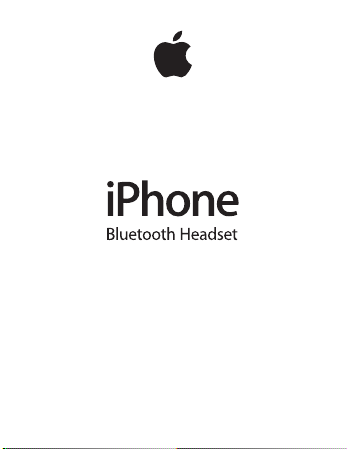
User Guide
Manuel de l’utilisateur
Manual del usuario
Page 2
Page 3
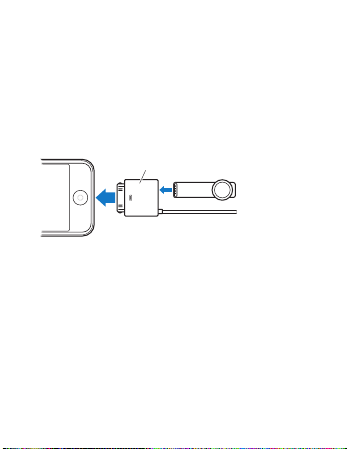
Congratulations on your new iPhone Bluetooth®
Headset. Follow the instructions to get started.
Pair the Headset with iPhone
1 Connect the included iPhone Bluetooth Travel Cable to a
USB 2.0 port on your computer (not on the keyboard).
2 Connect iPhone and the headset to the cable. The
headset pairs with iPhone automatically.
Cable
The fi rst time you connect the headset, let it charge for
about an hour until the status light on the headset turns
from amber to green.
3 Remove iPhone and the headset from the cable.
To connect the headset to iPhone, press the button on
top of the headset. This allows calls to be routed through
the headset.
In some cases, you may need to reconnect the headset to
iPhone. See page 6.
English 3
Page 4
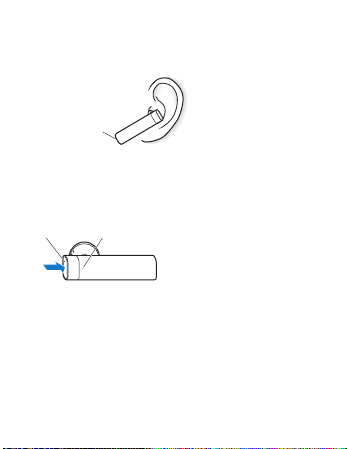
Make or Answer a Call
1 Place the headset in either ear with the microphone
pointed towards your mouth.
Microphone
Placing the included foam pad over the speaker may
provide a more comfortable fi t.
2 Make a call on iPhone. Press the button on top of the
headset to answer an incoming call.
Button Status light
If you answer an incoming call by tapping the iPhone
touchscreen, audio is routed through iPhone instead.
3 When you fi nish, press the button to end the call.
4 English
Page 5
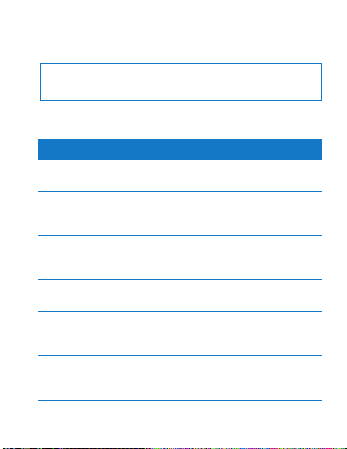
Adjust the Volume
m Use the volume buttons on the side of iPhone.
WARNING: For important safety information about
avoiding hearing loss, see page 14.
What Else You Can Do
To Do this
Decline incoming call Press button for about one second, until
Switch to incoming or
on-hold call and put
current call on hold
Switch to incoming or
on-hold call and end
current call
Check whether
headset is turned on
Turn headset on Press and hold button for about three
Turn headset o∂ Press and hold button for about four
you hear a beep.
Press button.
Press button for about one second, until
you hear a beep.
Press button. If headset is on, status
light blinks green and headset beeps.
seconds, until you see the status light
blink green or hear four rising tones.
seconds, until you see the status light
blink amber or hear four falling tones.
English 5
Page 6
Switch from the Headset to iPhone
To stop using the headset and hear calls through iPhone
instead, you can either:
m Turn the headset o∂ . You can turn it on again at any time
to use it with iPhone.
m During a call, tap Audio Source on iPhone and choose
iPhone or Speaker (for speakerphone).
Reconnect the Headset to iPhone
You can tell that calls will be routed through the headset
if the Bluetooth icon (◊) in the iPhone status bar is blue
or white (depending on which application you’re using).
If the headset gets disconnected from iPhone, two low
beeps sound from the headset. You can tell that the
headset is disconnected from iPhone if the Bluetooth
icon in the status bar is gray or isn’t present.
To route calls through the headset:
m Press the button to reinitiate a connection.
m If that doesn’t work, make sure the headset is turned on,
charged, and in range of iPhone (within about 30 feet).
m If that doesn’t work, on iPhone make sure Bluetooth is
turned on. From the Home screen, choose Settings >
General > Bluetooth and turn Bluetooth on.
6 English
Page 7
m If that doesn’t work, pair the headset with iPhone again.
See page 3.
If the headset is paired with other Bluetooth devices,
you’ll need to reconnect it to iPhone after turning the
headset o∂ or after using it with one of the other devices.
Charge the Headset
When the headset doesn’t have much charge left, a long
beep sounds every ten seconds.
To charge the headset:
1 Connect the included iPhone Bluetooth Travel Cable to
your computer. Or connect it to the Apple USB Power
Adapter that comes with iPhone and connect the adapter
to a power outlet.
2 Connect the headset to the cable.
A fully depleted headset recharges in about an hour
and a half.
Status light amber = Charging
Status light green = Completely charged
3 Remove the headset from the cable. Press the button to
connect the headset to iPhone, so that calls are routed
through the headset.
English 7
Page 8

To see how much charge is left:
m Connect the iPhone Bluetooth Travel Cable to your
computer or an Apple USB Power Adapter plugged
into a power outlet. Then connect iPhone and the
headset to the cable. The iPhone screen shows the
headset’s battery level.
The headset contains an internal, non–user-replaceable
battery. Rechargeable batteries have a limited number
of charge cycles and will eventually wear out. Battery life
and number of charge cycles vary by use and settings.
For more information, go to www.apple.com/batteries.
For more information about disposal of the headset,
see page 57.
WARNING: For important safety information about
charging the headset, see page 13.
Use the Headset with Another Phone
or Device
You can use the headset with some other Bluetooth
devices, such as another phone. And you can pair the
headset with iPhone manually, if you don’t have the
iPhone Bluetooth Travel Cable handy.
8 English
Page 9
You can also pair the headset with some Bluetooth
enabled computers and talk to friends using an audioenabled instant messaging application like iChat.
To set the headset to be discoverable, so the other
device can sense it:
1 Turn the headset o∂ .
2 Press and hold the headset button for about eight
seconds, until you hear the startup tones and then fi ve
quick high beeps.
The headset remains discoverable for about fi ve minutes.
The status light blinks green for as long as the headset
is discoverable.
To pair the headset with another phone or pair it with
iPhone manually:
1 On the phone, turn Bluetooth on and set the phone to
search for other Bluetooth devices. On iPhone, you do
this by choosing Settings > General > Bluetooth and
turning Bluetooth on.
2 Set the headset to be discoverable (see above).
3 On the phone, choose iPhone Bluetooth Headset and
enter the PIN code 0000.
See the instructions that came with your phone for more
information about pairing it with Bluetooth devices.
English 9
Page 10
To pair the headset with a Bluetooth enabled Mac using
Mac OS X version 10.4.9 or later:
1 Open System Preferences and click Bluetooth.
2 If this is the fi rst Bluetooth device you’ve set up, click the
Set Up New Device button. Otherwise, click the Add (+)
button below the list of your existing devices.
3 Choose Headset.
4 Set the headset to be discoverable.
5 Follow the onscreen instructions. When prompted for a
passkey, enter 0000.
To use the headset with iChat:
1 Pair the headset with your Mac.
2 In iChat, choose iChat > Preferences and click Audio/
Video.
3 Choose iPhone Bluetooth Headset from the Microphone
and Sound Output pop-up menus.
4 Start an audio or video chat.
To pair the headset with another computer (such as a
Windows PC) or Bluetooth device:
Follow the instructions that came with the computer or
device. When prompted for a passkey or PIN, enter 0000.
10 English
Page 11
Tips and Troubleshooting
If the headset isn’t responding or working correctly, try
these steps in order until it starts working.
m Make sure the headset is on. Press the button. If the
status light doesn’t blink green, press and hold the
button for about three seconds, until you see the status
light blink green or hear four rising tones.
m Make sure iPhone is turned on.
m Make sure the headset and iPhone are charged.
m During a call, make sure iPhone is set to play sound
through the headset. Tap Audio Source and choose
iPhone Bluetooth Headset.
m Make sure iPhone is paired with the headset. See page 3.
m On iPhone, make sure Bluetooth is turned on. From the
Home screen, choose Settings > General > Bluetooth and
turn Bluetooth on.
m On iPhone, choose Settings and turn Airplane Mode on.
Then wait about three seconds and turn it o∂ again.
For more tips and troubleshooting, go to:
www.apple.com/support/iphone
English 11
Page 12
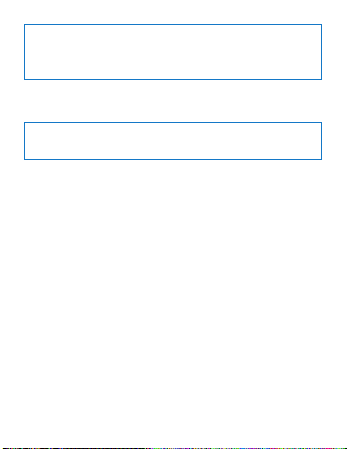
Read all safety information below and operating
instructions before using the iPhone Bluetooth
±
Headset to avoid injury.
Important Safety Information
WARNING: Failure to follow these safety instructions could
result in fi re, electric shock, or other injury or damage.
Handling the iPhone Bluetooth Headset
Do not drop, disassemble or open, crush, bend or deform,
puncture, shred, microwave, incinerate, paint, or insert
foreign objects into the iPhone Bluetooth Headset.
Avoiding Water and Wet Locations
Do not use the iPhone Bluetooth Headset in rain, or near
washbasins or other wet locations. Take care not to spill any
food or liquid on the iPhone Bluetooth Headset. In case the
iPhone Bluetooth Headset gets wet, turn it o∂ (press and
hold the button for about four seconds, until the status light
blinks amber) before cleaning, and allow it to dry thoroughly
before turning it on again. Do not attempt to dry the iPhone
Bluetooth Headset with an external heat source, such as a
microwave oven or hair dryer.
12 English
Page 13
Repairing the iPhone Bluetooth Headset
Never attempt to repair or modify the iPhone Bluetooth
Headset yourself. The iPhone Bluetooth Headset does not
contain any user-serviceable parts. If the iPhone Bluetooth
Headset has been submerged in water, punctured, or
subjected to a severe fall, do not use it until you take it to an
Apple Authorized Service Provider.
Charging the iPhone Bluetooth Headset
To charge the iPhone Bluetooth Headset, use only the
iPhone Bluetooth Travel Cable with an Apple USB Power
Adapter or a high-power USB port on another device that
is compliant with the USB 2.0 or 1.1 standards, or another
Apple-branded product or accessory designed to work with
the iPhone Bluetooth Headset.
Read all safety instructions for any products and accessories
before using with the iPhone Bluetooth Headset. Apple is
not responsible for the operation of third-party accessories
or their compliance with safety and regulatory standards.
When you use the Apple USB Power Adapter to charge
the iPhone Bluetooth Headset, make sure that the power
adapter is fully assembled before you plug it into a power
outlet. Then insert the Apple USB Power Adapter fi rmly into
the power outlet. Do not connect or disconnect the Apple
USB Power Adapter with wet hands. Do not use any power
English 13
Page 14
adapter other than the Apple USB Power Adapter to charge
the iPhone Bluetooth Headset.
Avoiding Hearing Loss
Permanent hearing loss may occur if the iPhone Bluetooth
Headset is used at high volume. You can adapt over time to
a higher volume of sound, which may sound normal but can
be damaging to your hearing. Set the volume to a safe level
before that happens. If you experience ringing in your ears
or speech sounds muπ ed, reduce the volume or discontinue
use of your headset and have your hearing checked. The
louder the volume, the less time is required before your
hearing could be a∂ ected. Hearing experts suggest that to
protect your hearing:
 Limit the amount of time you use your headset at high
volume.
Â
Avoid turning up the volume to block out noisy
surroundings.
Â
Turn the volume down if you can’t hear people speaking
near you.
In Case of Skin Irritation
Headsets can sometimes lead to ear infections if not
properly cleaned. Clean the speaker of your iPhone
Bluetooth Headset when necessary using water or an
14 English
Page 15
antiseptic, such as isopropyl alcohol, on a slightly damp, lintfree cloth. If skin irritation develops, discontinue use. If the
problem persists, consult a physician.
Driving Safely
Check and obey the laws and regulations on the use of
mobile devices like iPhone in the areas where you drive.
Be careful and attentive while driving. If you decide to use
iPhone while driving, keep in mind the following guidelines:
Give full attention to driving and to the road. Using a
mobile device while driving may be distracting. If you fi nd it
disruptive or distracting while operating any type of vehicle,
riding a bicycle, or performing any activity that requires your
full attention, pull o∂ the road and park before making or
answering a call if driving conditions require.
Choking Hazards
The iPhone Bluetooth Headset is small and may present a
choking hazard to small children. Keep from small children.
For Vehicles Equipped with an Air Bag
An air bag infl ates with great force. Do not store the iPhone
Bluetooth Headset or any of its accessories in the area over
the air bag or in the air bag deployment area.
English 15
Page 16
Radio Frequency Interference
Nearly every electronic device is subject to radio frequency
interference from external sources if inadequately shielded,
designed, or otherwise confi gured to be compatible. As a
result, the iPhone Bluetooth Headset may cause interference
with other devices. Follow these instructions to avoid
interference problems.
Aircraft
Federal Aviation Administration (FAA) regulations may
prohibit using wireless devices while in the air. Turn the
iPhone Bluetooth Headset o∂ when on an airplane.
Vehicles
RF signals may a∂ ect installed or inadequately shielded
electronic systems in motor vehicles. Check with the
manufacturer or its representative regarding your vehicle.
Electronics Devices
Most modern electronic equipment is shielded from RF
signals. However, certain electronic equipment may not be
shielded against the RF signals from the iPhone Bluetooth
Headset.
16 English
Page 17
Hearing Aids
The iPhone Bluetooth Headset may interfere with some
hearing aids. If it does, consult the hearing aid manufacturer
or your physician for alternatives or remedies.
Other Medical Devices
If you use any other personal medical device, consult the
manufacturer of your device or your physician to determine
if it is adequately shielded from external RF energy.
Turn the iPhone Bluetooth Headset o∂ in health care
facilities when any regulations posted in these areas instruct
you to do so. Hospitals or health care facilities may be using
equipment that could be sensitive to external RF energy.
Posted Facilities
Turn o∂ the iPhone Bluetooth Headset in any facility where
posted notices so require.
Blasting Areas
To avoid interfering with blasting operations, turn o∂ the
iPhone Bluetooth Headset when in a “blasting area” or in
areas posted “Turn o∂ two-way radio.” Obey all signs and
instructions.
English 17
Page 18
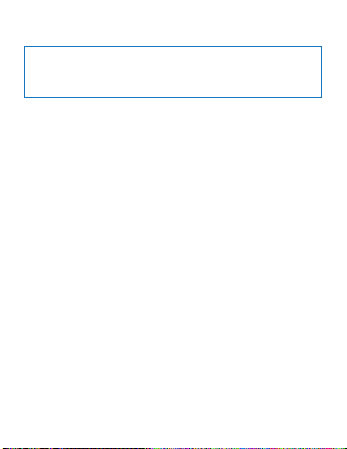
Important Handling Information
NOTICE: Failure to follow these handling instructions
could result in damage to the iPhone Bluetooth Headset
or other property.
Using Connectors and Ports
Never force a connector into a port. Check for obstructions
on the port. If the connector and port don’t join with
reasonable ease, they probably don’t match. Make sure
that the connector matches the port and that you have
positioned the connector correctly in relation to the port.
Keeping the iPhone Bluetooth Headset Within Acceptable
Temperatures
Operate the iPhone Bluetooth Headset in a place where the
temperature is always between 0º and 35º C (32º to 95º F).
The iPhone Bluetooth Headset battery life might temporarily
shorten in low-temperature conditions.
Store the iPhone Bluetooth Headset in a place where the
temperature is always between -20º and 45º C (-4º to 113º
F). Don’t leave the iPhone Bluetooth Headset in your car,
because temperatures in parked cars can exceed this range.
18 English
Page 19

Félicitations pour l’achat de votre nouvelle oreillette
®
Bluetooth
iPhone. Pour commencer à utiliser votre
appareil, suivez les instructions ci-dessous.
Pour jumeler l’oreillette avec votre iPhone
1 Connectez le câble de voyage iPhone Bluetooth inclus à un
port USB 2.0 de votre ordinateur (pas sur un port du clavier).
2 Branchez l’autre extrémité du câble sur l’iPhone et
l’oreillette sur l’embout du câble. L’oreillette est alors
automatiquement jumelée avec l’iPhone.
Câble
À la première connexion de l’oreillette, laissez-la se recharger
pendant environ une heure jusqu’à ce que son indicateur
d’état passe du orange au vert.
3 Débranchez le câble de l’iPhone et de l’oreillette.
Pour connecter l’oreillette à l’iPhone, appuyez sur le bouton
situé en bout d’oreillette. Ce bouton permet de rediriger les
appels vers l’oreillette.
Français 19
Page 20

Dans certains cas, il se peut que vous deviez rebrancher
l’oreillette sur l’iPhone. Voir page 23.
Pour e∂ ectuer un appel ou répondre à un appel
1 Placez l’oreillette dans une oreille en orientant le microphone
vers votre bouche.
Microphone
Le coussinet en mousse inclus peut être placé sur l’écouteur
pour mieux adapter ce dernier à votre oreille.
2 E∂ ectuez un appel avec l’iPhone. Appuyez sur le bouton
situé en bout d’oreillette pour répondre à un appel entrant.
Bouton Indicateur d’état
Si vous répondez à un appel entrant en touchant l’écran tactile
de l’iPhone, le son est dans ce cas acheminé vers l’iPhone.
3 Une fois votre conversation terminée, appuyez sur le bouton
pour mettre fi n à l’appel.
20 Français
Page 21

Pour régler le volume
m Utilisez les boutons de réglage du volume situés sur le côté
de l’iPhone.
ATTENTION : pour prendre connaissance des précautions
à prendre pour éviter toute perte d’audition, reportez-vous
à la page 31.
Autres fonctions
Pour Procédez ainsi :
Refuser un appel entrant Appuyez sur le bouton pendant environ
Passer à un appel
entrant ou en attente et
mettre l’appel en cours
en attente
Passer à un appel entrant
ou en attente et mettre
fi n à l’appel en cours
Vérifi er si l’oreillette
est activée
une seconde, jusqu’à ce que vous
entendiez un bip.
Appuyez sur le bouton.
Appuyez sur le bouton pendant environ
une seconde, jusqu’à ce que vous
entendiez un bip.
Appuyez sur le bouton. Si l’oreillette est
activée, un voyant d’état vert clignote
et l’oreillette émet un bip.
Français 21
Page 22

Activer l’oreillette Maintenez le bouton enfoncé pendant
Désactiver l’oreillette Maintenez le bouton enfoncé pendant
Pour passer de l’oreillette à l’iPhone
Pour ne plus utiliser l’oreillette et écouter vos appels via
l’iPhone, vous avez deux possibilités :
m Désactivez l’oreillette. Vous pouvez toujours la réactiver
à tout moment de façon à l’utiliser avec l’iPhone.
m Durant un appel, appuyez sur Source audio sur l’écran
de l’iPhone, puis choisissez iPhone ou Haut-parleur
(pour le haut-parleur du téléphone).
22 Français
environ trois secondes, jusqu’à ce que le
voyant d’état vert se mette à clignoter
ou que vous entendiez quatre tonalités
de plus en plus fortes.
environ quatre secondes, jusqu’à ce que le
voyant d’état orange se mette à clignoter
ou que vous entendiez quatre tonalités de
plus en plus faibles.
Page 23

Pour reconnecter l’oreillette à l’iPhone
Il est possible de s’assurer que les appels sont acheminés
vers l’oreillette en vérifi ant si l’icône Bluetooth (◊), située
dans la barre d’état de l’iPhone, est bleue ou blanche
(en fonction de l’application utilisée).
L’oreillette émet deux bips graves dès qu’elle est
déconnectée de l’iPhone. Il est possible de vérifi er si
l’oreillette est déconnectée de l’iPhone en vérifi ant si
l’icône Bluetooth de la barre d’état est grise ou absente.
Pour acheminer les appels vers l’oreillette :
m Appuyez sur le bouton pour rétablir une connexion.
m Si cela ne marche pas, assurez-vous que l’oreillette est
activée, rechargée et qu’elle se trouve à portée de l’iPhone
(dans un rayon d’environ 9 m).
m Si cela ne marche pas, assurez-vous que Bluetooth est activé
sur l’iPhone. À partir de l’écran Accueil, choisissez Réglages >
Généraux > Bluetooth, puis activez l’option Bluetooth.
m Si cela ne marche pas, jumelez à nouveau l’oreillette avec
l’iPhone. Voir page 19.
Si l’oreillette est jumelée avec d’autres appareils Bluetooth,
vous devez dans ce cas la rebrancher, après l’avoir éteinte
ou utilisée avec les appareils en question, sur l’iPhone.
Français 23
Page 24

Chargement de l’oreillette
L’oreillette émet un long bip toutes les 10 secondes pour
vous signaler que sa batterie est presque épuisée.
Pour recharger l’oreillette :
1 Branchez le câble de voyage iPhone Bluetooth inclus sur
votre ordinateur. Vous pouvez également le connecter à
l’adaptateur secteur USB Apple fourni avec l’iPhone, puis
brancher l’adaptateur sur une prise électrique.
2 Branchez l’autre extrémité du câble sur l’oreillette.
Il faut environ une heure et demie pour recharger une
oreillette dont la batterie est complètement épuisée.
Voyant d’état orange = en cours de chargement
Voyant d’état vert = complètement rechargée
3 Retirez l’oreillette du câble. Appuyez sur le bouton pour
connecter l’oreillette à l’iPhone, afi n que les appels soient
acheminés vers l’oreillette.
Pour vérifi er le niveau de charge restant :
m Connectez le câble de voyage pour iPhone Bluetooth à
votre ordinateur ou à un adaptateur secteur USB Apple
branché sur une prise de courant. Branchez l’autre
extrémité du câble sur l’iPhone et l’oreillette sur l’embout
du câble. L’écran de l’iPhone a∑ che le niveau de charge
de la batterie de l’oreillette.
24 Français
Page 25

L’oreillette contient une batterie interne qui ne peut être
remplacée par l’utilisateur. Les batteries rechargeables ont
un nombre de cycles de chargement limité et fi nissent
par s’user complètement. La durée de vie et le nombre de
cycles de chargement des batteries varient en fonction de
leur usage et des réglages utilisés. Pour plus d’informations,
rendez-vous sur www.apple.com/fr/batteries. Pour en savoir
plus sur le recyclage de l’oreillette, reportez-vous à la page 57.
ATTENTION : pour prendre connaissance des
précautions à prendre pour recharger l’oreillette,
reportez-vous à la page 30.
Utilisation de l’oreillette avec un autre téléphone
ou un autre appareil
Vous pouvez utiliser l’oreillette avec d’autres appareils
Bluetooth tels que d’autres types de téléphones. Vous pouvez
aussi jumeler manuellement l’oreillette à votre iPhone si vous
ne disposez pas du câble de voyage iPhone Bluetooth.
L’oreillette peut également être jumelée avec certains
ordinateurs équipés de la technologie Bluetooth, afi n
de pouvoir converser avec des amis au moyen d’une
application de messagerie instantanée dotée de fonctions
audio, telle qu’iChat.
Français 25
Page 26

Pour régler l’oreillette afi n qu’elle soit détectable par
d’autres appareils :
1 Désactivez l’oreillette.
2 Maintenez le bouton de l’oreillette enfoncé pendant environ
huit secondes, jusqu’à ce que vous entendiez les tonalités de
démarrage suivies d’une succession rapide de cinq bips aigus.
L’oreillette demeure détectable pendant environ
cinq minutes. Le voyant d’état vert clignote tant que
l’oreillette est détectable.
Pour jumeler l’oreillette avec un autre téléphone ou
pour la jumeler manuellement avec l’iPhone :
1 Sur le téléphone, activez Bluetooth, puis réglez le téléphone
afi n qu’il recherche d’autres appareils Bluetooth. Pour ce faire,
choisissez Réglages > Généraux > Bluetooth, puis activez
Bluetooth.
2 Réglez l’oreillette afi n qu’elle soit détectable (voir ci-dessus).
3 Sur le téléphone, choisissez Oreillette Bluetooth iPhone,
puis tapez le code PIN 0000.
Consultez les instructions de votre téléphone pour obtenir
des informations sur la manière de le jumeler avec des
appareils Bluetooth.
26 Français
Page 27

Pour jumeler l’oreillette avec un ordinateur Mac équipé
de Bluetooth et fonctionnant sous Mac OS X 10.4.9 ou
ultérieur :
1 Ouvrez Préférences Système, puis cliquez sur Bluetooth.
2 Si l’appareil Bluetooth est le premier que vous confi gurez,
cliquez sur le bouton « Confi gurer le nouvel appareil ».
Dans le cas contraire, cliquez sur le bouton Ajouter (+)
situé sous la liste des appareils déjà confi gurés.
3 Choisissez l’option Casque d’écoute.
4 Réglez l’oreillette afi n qu’elle soit détectable.
5 Suivez les instructions à l’écran. Lorsque vous êtes invité
à saisir un code d’accès, tapez 0000.
Pour utiliser l’oreillette avec iChat :
1 Jumelez l’oreillette avec votre Mac.
2 Dans iChat, choisissez iChat > Préférences, puis cliquez
sur Audio/Vidéo.
3 Choisissez Oreillette Bluetooth iPhone dans les menus
locaux Microphone et Sortie audio.
4 Commencez une conversation audio ou vidéo.
Pour jumeler l’oreillette avec un autre ordinateur (un PC
Windows par exemple) ou un autre appareil Bluetooth :
Suivez les instructions fournies avec l’ordinateur où
l’appareil. Lorsque vous êtes invité à saisir un code
d’accès ou un code PIN, tapez 0000.
Français 27
Page 28

Astuces et dépannage
Si l’oreillette ne répond plus ou ne fonctionne plus
correctement, essayez les solutions suivantes dans
l’ordre jusqu’à ce qu’elle fonctionne à nouveau.
m Assurez-vous que l’oreillette est activée. Appuyez sur
le bouton. Si le voyant d’état vert ne clignote pas,
maintenez le bouton enfoncé pendant environ trois
secondes, jusqu’à ce que le voyant vert clignote ou que
vous entendiez quatre tonalités de plus en plus fortes.
m Assurez-vous que l’iPhone est allumé.
m Assurez-vous que l’oreillette et l’iPhone sont rechargés.
m Durant un appel, assurez-vous que l’iPhone est réglé pour
di∂ user le son à travers l’oreillette. Appuyez sur Source
audio, puis choisissez Oreillette Bluetooth iPhone.
m Assurez-vous que l’iPhone est jumelé avec l’oreillette.
Voir page 19.
m Sur l’iPhone, assurez-vous que Bluetooth est activé.
À partir de l’écran Accueil, choisissez Réglages >
Généraux > Bluetooth, puis activez l’option Bluetooth.
m Sur l’iPhone, choisissez Réglages, puis activez l’option
Mode Avion. Patientez ensuite pendant environ trois
secondes, puis désactivez à nouveau ce mode.
28 Français
Page 29

Pour obtenir des astuces et des instructions de
dépannage supplémentaires, rendez-vous sur :
www.apple.com/fr/support/iphone.
Pour éviter tout problème, lisez attentivement
toutes les informations relatives à la sécurité ainsi
±
que les instructions d’utilisation ci-dessous avant
d’utiliser votre oreillette Bluetooth pour iPhone.
Informations importantes relatives à la sécurité
ATTENTION : tout manquement à ces consignes de sécurité
est susceptible de provoquer un incendie, une décharge
électrique ou d’autres blessures ou dégâts.
Manipulation de l’oreillette Bluetooth iPhone
Évitez de laisser tomber, de démonter ou d’ouvrir, d’écraser, de
tordre ou de déformer, de percer, de broyer, de mettre au four
à micro-ondes, d’incinérer ou de peindre l’oreillette Bluetooth
iPhone, ni d’y insérer des corps étrangers.
Français 29
Page 30

Éviter l’eau et les endroits mouillés
N’utilisez jamais l’oreillette Bluetooth iPhone sous la pluie,
à proximité d’un lavabo ou de tout autre endroit mouillé.
Veillez à ne pas renverser d’aliments ou de liquide sur l’oreillette
Bluetooth iPhone. Si l’oreillette Bluetooth iPhone est mouillée,
désactivez-la (en maintenant le bouton enfoncé pendant environ
quatre secondes jusqu’à ce que le voyant d’état orange clignote)
avant de la nettoyer et attendez qu’elle soit complètement
sèche avant de l’activer à nouveau. N’essayez jamais de sécher
l’oreillette Bluetooth iPhone à l’aide d’une source de chaleur
extérieure telle qu’un four à micro-ondes ou un sèche-cheveux.
Réparation de l’oreillette Bluetooth iPhone
N’essayez jamais de réparer ou de modifi er vous-même
l’oreillette Bluetooth iPhone. L’oreillette Bluetooth iPhone
ne contient aucune pièce réparable par un utilisateur. Si
l’oreillette Bluetooth iPhone a été plongée dans l’eau, a été
perforée ou a subi une chute grave, ne l’utilisez pas avant de
l’avoir fait réviser par un fournisseur de services agréé Apple.
Chargement de l’oreillette Bluetooth iPhone
Pour recharger l’oreillette Bluetooth pour iPhone, utilisez
exclusivement le câble de voyage iPhone Bluetooth avec
un adaptateur secteur USB Apple ou le port USB alimenté
d’un appareil conforme aux normes USB 2.0 ou 1.1, ou avec
un autre produit ou accessoire Apple conçu pour fonctionner
avec l’oreillette Bluetooth pour iPhone.
30 Français
Page 31

Lisez préalablement toutes les instructions de sécurité
des produits et accessoires que vous voulez utiliser avec
l’oreillette Bluetooth iPhone. Apple n’est pas responsable
du fonctionnement d’accessoires tiers ni de leur conformité
aux normes de réglementation et de sécurité.
Si vous utilisez un adaptateur secteur USB Apple pour recharger
l’oreillette Bluetooth iPhone, assurez-vous que l’adaptateur
secteur est complètement assemblé avant de le brancher sur
une prise électrique. Insérez ensuite fermement l’adaptateur
secteur USB Apple dans la prise de courant. Ne branchez ni ne
débranchez en aucun cas l’adaptateur secteur Apple USB Power
Adapter lorsque vous avez les mains mouillées. N’utilisez pas
d’autre adaptateur secteur que l’adaptateur secteur USB Apple
pour recharger l’oreillette Bluetooth iPhone.
Prévention de la perte d’acuité auditive
L’utilisation de l’oreillette Bluetooth iPhone à des volumes
sonores élevés peut entraîner une perte irréversible de
l’audition. Vous pouvez vous habituer peu à peu à un volume
sonore plus élevé qui peut vous paraître normal mais peut
entraîner la détérioration de votre audition. Réglez le volume
à un niveau raisonnable, avant que le problème se présente.
Si vous entendez vos oreilles « siπ er » ou que les sons vous
paraissent étou∂ és, réduisez le volume ou n’utilisez plus
votre oreillette et consultez un spécialiste de l’audition.
Français 31
Page 32

Plus le volume d’écoute est élevé, moins il faut de temps
pour que votre audition soit endommagée. Voici quelques
conseils de spécialistes qui vous permettront de protéger
votre audition :
Â
Limitez la durée d’utilisation à des volumes élevés
de votre oreillette.
Â
Évitez d’augmenter le volume pour couvrir les bruits
environnants.
Â
Baissez le volume si vous ne pouvez plus entendre
les personnes qui parlent à côté de vous.
En cas d’irritation cutanée
L’usage d’une oreillette peut provoquer parfois des infections
de l’oreille si le dispositif n’est pas correctement entretenu.
Nettoyez régulièrement l’écouteur de votre oreillette Bluetooth
pour iPhone, avec de l’eau ou un produit antiseptique, par
exemple à l’aide d’un linge non pelucheux humidifi é d’alcool
isopropyle. Si l’irritation cutanée se développe, n’utilisez plus
le dispositif. Si le problème persiste, consultez un médecin.
Consignes de sécurité lors de la conduite
Consultez et respectez les lois et réglementations applicables en
matière d’utilisation de dispositifs mobiles à l’endroit où vous
conduisez. Soyez vigilant et attentif lorsque vous conduisez.
Si vous comptez utiliser l’iPhone en conduisant, n’oubliez pas
32 Français
Page 33

de rester bien attentif à votre conduite et au code de la route.
L’utilisation d’un dispositif mobile lors de la conduite peut vous
distraire de celle-ci. Si vous avez du mal à vous concentrer alors
que vous conduisez n’importe quel type de véhicule, que vous
utilisez une bicyclette ou que vous réalisez toute activité qui
demande votre attention complète, arrêtez-vous sur le bord de
la route avant de passer un appel ou de répondre à un appel si
les conditions de conduite l’exigent.
Risques d’étou∂ ement
L’oreillette Bluetooth iPhone constitue, du fait de sa taille réduite,
un risque d’étou∂ ement pour les jeunes enfants. Ne la laissez pas
à la portée des jeunes enfants.
Véhicules équipés d’un coussin gonfl able de sécurité
Les coussins de sécurité se gonfl ent brusquement. Ne placez
jamais l’oreillette Bluetooth iPhone ou l’un de ses accessoires
dans la zone située au-dessus de l’airbag ou dans la zone de
déploiement de ce dernier.
Perturbations radioélectriques
Presque tous les appareils électroniques sont sensibles aux
perturbations radioélectriques dues à des sources externes
s’ils ne sont pas adéquatement blindés, conçus ou confi gurés
pour être compatibles. Il se peut, par conséquent, que l’oreillette
Bluetooth iPhone provoque des interférences avec d’autres
Français 33
Page 34

appareils. Respectez les instructions suivantes pour éviter
tout problème d’interférence.
Avions
Les règlements de la FAA (Federal Aviation Administration)
peuvent interdire l’utilisation d’appareils de communication
sans fi l à bord des avions. Désactivez l’oreillette Bluetooth
iPhone lorsque vous voyagez en avion.
Véhicules
Les signaux RF peuvent a∂ ecter les systèmes électroniques
embarqués ou mal protégés des véhicules à moteur. En ce
qui concerne votre véhicule, vérifi ez avec le constructeur
ou son représentant.
Appareils électroniques
La plupart des appareils électroniques modernes sont blindés
contre les signaux RF. Il se peut toutefois que certains d’entre
eux ne soient pas blindés contre les signaux RF émis par
l’oreillette Bluetooth iPhone.
Appareils auditifs
L’oreillette Bluetooth iPhone peut provoquer des interférences
avec certains appareils auditifs. Si c’est le cas, consultez le
fabricant de votre prothèse ou votre médecin pour trouver
d’autres options ou remèdes.
34 Français
Page 35

Autres appareils médicaux
Si vous utilisez un autre type d’appareil médical, consultez
votre médecin ou le fabricant de l’appareil pour vous assurer
que cet appareil est adéquatement blindé contre les signaux
RF externes.
Dans les établissements de santé, désactivez l’oreillette
Bluetooth iPhone lorsque des a∑ ches vous invitent à le faire.
Certains équipements utilisés dans les hôpitaux ou dans les
établissements de santé sont sensibles aux signaux RF externes.
Installations sensibles
Désactivez l’oreillette Bluetooth iPhone dans les installations
au sein desquelles des a∑ ches vous demandent de le faire.
Zones de dynamitage
Pour éviter toute interférence avec des opérations de
dynamitage, désactivez l’oreillette Bluetooth iPhone dès
que vous vous trouvez dans une « zone de dynamitage » ou
dans des endroits où sont a∑ chées des pancartes invitant à
« Désactiver les émetteurs récepteurs ». Respectez toutes les
pancartes et toutes les consignes.
Français 35
Page 36

Informations importantes concernant la manipulation
de l’appareil
AVIS : le non-respect de ces instructions de manipulation
risque d’endommager l’oreillette Bluetooth iPhone ou
d’autres biens.
Utilisation des connecteurs et des ports
Ne forcez jamais l’insertion d’un connecteur dans un port.
Assurez-vous que le port n’est pas bouché. Si vous ne
parvenez pas à insérer le connecteur dans le port de manière
relativement aisée, c’est qu’ils ne sont probablement pas
compatibles. Veillez à ce que le connecteur corresponde au
port et à ce qu’il soit correctement positionné par rapport
au port.
36 Français
Page 37

Conservation de l’oreillette Bluetooth iPhone dans des plages
de température acceptables
N’utilisez l’oreillette Bluetooth iPhone que dans des endroits
où la température est comprise entre 0º et 35º C. Il se peut
que l’autonomie de la batterie de l’oreillette Bluetooth iPhone
soit temporairement réduite dans des conditions de faible
température.
Conservez l’oreillette Bluetooth iPhone dans un endroit où
la température est toujours comprise entre -20º et 45º C.
N’abandonnez pas l’oreillette Bluetooth iPhone dans votre
voiture, car les températures à l’intérieur d’une voiture en
stationnement peuvent dépasser ces limites.
Français 37
Page 38

Enhorabuena por su nuevo auricular manos
libres iPhone Bluetooth
®
Headset. Para empezar,
siga estas instrucciones.
Cómo enlazar el auricular manos libres con el iPhone
1 Conecte el cable iPhone Bluetooth Travel Cable incluido a
un puerto USB 2.0 del ordenador (no del teclado).
2 Conecte el iPhone y el auricular manos libres al cable.
El auricular manos libres se enlaza con el iPhone
automáticamente.
Cable
La primera vez que conecte el auricular manos libres,
déjelo cargar durante una hora aproximadamente,
hasta que su luz de estado pase de ámbar a verde.
3 Desconecte el iPhone y el auricular manos libres del
cable. Para conectar el auricular manos libres al iPhone,
pulse el botón situado en la parte superior del auricular.
De este modo, las llamadas se enviarán al auricular.
38 Español
Page 39

En algunos casos, deberá volver a conectar el auricular
manos libres al iPhone. Consulte la página 41.
Cómo realizar o responder a una llamada
1 Colóquese el auricular manos libres en cualquiera de
las orejas con el micrófono apuntando hacia la boca.
Micrófono
Si coloca la almohadilla acolchada (incluida) en el altavoz
del auricular, conseguirá un ajuste más cómodo.
2 Realice una llamada con el iPhone. Pulse el botón de la
parte superior del auricular manos libres para responder
a una llamada entrante.
Botón Luz de estado
Si responde a una llamada entrante pulsando la pantalla
táctil del iPhone, el sonido se recibirá a través del iPhone.
3 Cuando termine, pulse el botón para fi nalizar la llamada.
Español 39
Page 40

Cómo ajustar el volumen
m Utilice los botones de volumen laterales del iPhone.
ADVERTENCIA: Para obtener información de seguridad
importante sobre cómo evitar pérdidas auditivas,
consulte la página 51.
¿Qué más puede hacer?
Para Haga esto
Rechazar una llamada
entrante
Pasar a la llamada
entrante o en espera
y poner la llamada
actual en espera
Pasar a la llamada
entrante o en espera
y terminar la llamada
actual
Comprobar si el
auricular manos libres
está encendido
40 Español
Pulse el botón durante un segundo
aproximadamente, hasta que oiga
un sonido.
Pulse el botón.
Pulse el botón durante un segundo
aproximadamente, hasta que oiga
un sonido.
Pulse el botón. Si el auricular manos
libres está encendido, la luz de estado
parpadea en verde y el auricular emite
un sonido.
Page 41

Encender el auricular
manos libres
Apagar el auricular
manos libres
Cómo pasar del auricular manos libres al iPhone
Para dejar de utilizar el auricular manos libres y escuchar
las llamadas a través del iPhone, puede hacer lo siguiente:
m Apague el auricular manos libres. Puede encenderlo en
cualquier momento para volver a utilizarlo con el iPhone.
m Durante una llamada, pulse “Fuente de audio” en el iPhone
y elija iPhone o Altavoz (para el altavoz del teléfono).
Mantenga pulsado el botón durante
unos tres segundos hasta que la luz de
estado parpadee en verde o escuche
cuatro tonos crecientes.
Mantenga pulsado el botón durante
unos cuatro segundos hasta que la
luz de estado parpadee en ámbar o
escuche cuatro tonos decrecientes.
Cómo volver a conectar el auricular manos libres
al iPhone
Puede saber que las llamadas se enviarán al auricular
manos libres si el icono de Bluetooth (◊) de la barra de
estado del iPhone es azul o blanco (según la aplicación
que utilice).
Español 41
Page 42

Si el auricular manos libres se desconecta del iPhone,
emitirá dos sonidos graves. Puede saber que el auricular
está desconectado del iPhone si el icono de Bluetooth
de la barra de estado es gris o no aparece.
Para enviar las llamadas al auricular manos libres:
m Pulse el botón para reiniciar la conexión.
m Si no funciona, compruebe que el auricular manos libres
esté encendido, cargado y situado en el radio de alcance
del iPhone (hasta 10 metros).
m Si no funciona, compruebe que el iPhone tenga la
tecnología Bluetooth activada. En la pantalla Inicio,
seleccione Ajustes > General > Bluetooth y active
Bluetooth.
m Si no funciona, vuelva a enlazar el auricular manos libres
con el iPhone. Para ello, consulte la página 38.
Si el auricular manos libres está enlazado con otros
dispositivos Bluetooth, deberá volver a conectarlo al
iPhone después de haberlo apagado o de haberlo usado
con uno de dichos dispositivos.
42 Español
Page 43

Cómo cargar el auricular manos libres
Cuando el auricular tenga poca carga, se oirá un sonido
largo cada diez segundos.
Para cargar el auricular manos libres:
1 Conecte el cable iPhone Bluetooth Travel Cable incluido
al ordenador, o bien conéctelo al adaptador de corriente
USB de Apple que viene con el iPhone y enchufe el
adaptador a una toma eléctrica.
2 Conecte el auricular manos libres al cable.
Si está completamente descargado, el auricular se recarga
en una hora y media aproximadamente.
Luz de estado ámbar = Cargando
Luz de estado verde = Totalmente cargado
3 Desconecte el auricular manos libres del cable. Pulse el
botón para conectar el auricular manos libres al iPhone,
de manera que las llamadas se envíen al auricular.
Para ver cuánta carga queda:
m Conecte el cable iPhone Bluetooth Travel Cable al
ordenador o a un adaptador de corriente USB de
Apple que esté enchufado a una toma de corriente.
A continuación, conecte el iPhone y el auricular manos
libres al cable. La pantalla del iPhone indica el nivel de
batería del auricular.
Español 43
Page 44

El auricular manos libres lleva una batería interna que el
usuario no debe manipular en ningún caso. Las baterías
recargables permiten un número limitado de ciclos de
carga y con el tiempo se desgastan completamente. La
duración de las baterías y la cantidad de ciclos de carga
que pueden admitir varían según el uso y la confi guración.
Para más información, visite www.apple.com/es/batteries.
Para obtener más información sobre cómo deshacerse del
auricular, consulte la página 57.
ADVERTENCIA: Para obtener información de seguridad
importante sobre cómo cargar el auricular manos
libres, consulte la página 50.
Cómo utilizar el auricular manos libres con otro
teléfono o dispositivo
Puede utilizar el auricular manos libres con otros
dispositivos Bluetooth, como otros teléfonos, y enlazar
el auricular con el iPhone manualmente si no tiene
a mano el cable iPhone Bluetooth Travel Cable.
44 Español
Page 45

También puede enlazar el auricular manos libres a
algunos ordenadores equipados con Bluetooth y hablar
con sus amigos utilizando una aplicación de mensajería
instantánea que tenga audio, como iChat.
Para hacer visible el auricular manos libres de manera
que el otro dispositivo pueda detectarlo:
1 Apague el auricular manos libres.
2 Mantenga pulsado el botón del auricular durante unos
ocho segundos hasta que oiga los tonos de arranque y,
después, cinco sonidos agudos rápidos.
El auricular manos libres permanece en modo visible durante
cinco minutos aproximadamente. La luz de estado parpadea
en verde mientras el auricular está en modo visible.
Para enlazar el auricular manos libres con otro teléfono
o enlazarlo con el iPhone manualmente:
1 En el teléfono, active Bluetooth y ajuste el teléfono para que
busque otros dispositivos Bluetooth. En el iPhone, seleccione
Ajustes > General > Bluetooth y active Bluetooth.
2 Ajuste el auricular manos libres en modo visible
(véase más arriba).
3 En el teléfono, seleccione “iPhone Bluetooth Headset” e
introduzca el código PIN 0000.
Español 45
Page 46

Consulte las instrucciones del teléfono para obtener
más información sobre cómo enlazarlo con dispositivos
Bluetooth.
Para enlazar el auricular manos libres con un
Mac equipado con Bluetooth y con el sistema
Mac OS X 10.4.9 o posterior:
1 Abra Preferencias del Sistema y haga clic en Bluetooth.
2 Si este es el primer dispositivo Bluetooth que ha
confi gurado, haga clic en el botón “Confi gurar nuevo
dispositivo”. De lo contrario, haga clic en el botón
Añadir (+) situado en la parte inferior de la lista de
dispositivos existentes.
3 A continuación, seleccione “Auriculares con micrófono”.
4 Ajuste el auricular manos libres en modo visible.
5 Siga las instrucciones de la pantalla. Cuando se le solicite
una clave, escriba 0000.
Para utilizar el auricular manos libres con iChat:
1 Enlace el auricular manos libres con su Mac.
2 En iChat, seleccione iChat > Preferencias y haga clic en
Audio/Vídeo.
3 Seleccione “iPhone Bluetooth Headset” en los menús
locales “Micrófono” y “Salida de sonido”.
4 Inicie un chat de audio o vídeo.
46 Español
Page 47

Para enlazar el auricular manos libres con otro ordenador
(como un PC con Windows) o con dispositivos Bluetooth:
Siga las instrucciones que venían con el ordenador
o dispositivo. Cuando se le solicite una clave o PIN,
escriba 0000.
Consejos y solución de problemas
Si el auricular manos libres no responde o no funciona
correctamente, siga estos pasos en el orden en que están
indicados hasta que vuelva a funcionar.
m Compruebe que el auricular manos libres esté encendido.
Pulse el botón. Si la luz de estado no parpadea en verde,
mantenga pulsado el botón durante unos tres segundos
hasta que la luz de estado parpadee en verde o escuche
cuatro tonos crecientes.
m Compruebe que el iPhone esté encendido.
m Compruebe que el auricular manos libres y el iPhone
estén cargados.
m Durante una llamada, compruebe que el iPhone esté
ajustado para reproducir sonido a través del auricular
manos libres. Pulse “Fuente de audio” y seleccione
“iPhone Bluetooth Headset”.
m Compruebe que el iPhone esté enlazado con el auricular
manos libres. Consulte la página 38.
Español 47
Page 48

m En el iPhone, compruebe que Bluetooth esté activado.
En la pantalla Inicio, seleccione Ajustes > General >
Bluetooth y active Bluetooth.
m En el iPhone, seleccione Ajustes y active el modo Avión.
Espere unos tres segundos y desactívelo.
Para obtener más consejos e información sobre solución
de problemas, visite www.apple.com/es/support/iphone.
Lea toda la información sobre seguridad que fi gura
±
más abajo y las instrucciones de funcionamiento
antes de usar el auricular manos libres iPhone
Bluetooth Headset para evitar posibles daños.
Información importante sobre seguridad
ADVERTENCIA: Si no respeta estas instrucciones de
seguridad, pueden producirse incendios, descargas
eléctricas u otros daños.
Manipulación del auricular manos libres iPhone Bluetooth
Headset
No deje caer al suelo el auricular manos libres iPhone
Bluetooth Headset ni lo desmonte, abra, aplaste, doble,
deforme, perfore, desarme, incinere, pinte, ponga en el
microondas ni le introduzca objetos extraños.
48 Español
Page 49

Agua y lugares húmedos
No utilice el auricular manos libres iPhone Bluetooth Headset
bajo la lluvia ni cerca de lugares con agua o humedad.
Procure no derramar comida ni líquidos sobre el auricular
manos libres iPhone Bluetooth Headset. Si se moja, apáguelo
(mantenga pulsado el botón durante unos cuatro segundos,
hasta que la luz de estado parpadee en ámbar) antes de
limpiarlo y deje que se seque completamente antes de volver
a encenderlo. No intente secar el auricular manos libres
iPhone Bluetooth Headset mediante una fuente de calor
externa, como un horno microondas o un secador de cabello.
Reparación del auricular manos libres iPhone Bluetooth
Headset
No intente nunca reparar o modifi car el auricular manos
libres iPhone Bluetooth Headset por su cuenta. El auricular
manos libres iPhone Bluetooth Headset no contiene piezas
que el usuario pueda reparar. Si el auricular manos libres
iPhone Bluetooth Headset se sumerge en agua, se perfora o
sufre una fuerte caída, no lo utilice hasta que lo haya llevado
a un proveedor de servicios Apple autorizado.
Español 49
Page 50

Cómo cargar el auricular manos libres iPhone Bluetooth
Headset
Para cargar el auricular manos libres iPhone Bluetooth Headset,
utilice únicamente el cable iPhone Bluetooth Travel Cable con
un adaptador de corriente USB de Apple o un puerto USB de
alta potencia de otro dispositivo que cumpla los estándares
USB 2.0 o 1.1, o bien con otro producto o accesorio de marca
Apple que haya sido diseñado para utilizarse con el auricular
manos libres iPhone Bluetooth Headset.
Lea todas las instrucciones sobre seguridad de todos los
productos y accesorios antes de utilizarlos con el auricular
manos libres iPhone Bluetooth Headset. Apple no es
responsable del funcionamiento de accesorios de otros
fabricantes ni del cumplimiento de la normativa aplicable y
las directrices de seguridad por parte de dichos accesorios.
Cuando utilice el adaptador de corriente USB de Apple para
cargar el auricular manos libres iPhone Bluetooth Headset,
compruebe que el adaptador de corriente esté totalmente
acoplado antes de conectarlo a una toma eléctrica. A
continuación, inserte fi rmemente el adaptador de corriente
USB de Apple a la toma eléctrica. No conecte ni desconecte
el adaptador de corriente USB de Apple con las manos
húmedas. No utilice ningún otro adaptador de corriente que
no sea el adaptador de corriente USB de Apple para cargar
el auricular manos libres iPhone Bluetooth Headset.
50 Español
Page 51

Prevención de la pérdida auditiva
Pueden ocurrir pérdidas auditivas permanentes si el auricular
manos libres iPhone Bluetooth Headset se utiliza a un
volumen elevado. Con el tiempo, puede acostumbrarse a un
volumen de sonido más alto, que, aunque puede parecer
normal, puede llegar a dañar su capacidad auditiva. Ajuste el
volumen a un nivel seguro antes de que esto ocurra. Si oye
pitidos o murmullos sordos, reduzca el volumen del sonido
o deje de usar el auricular y acuda a que le revisen el oído.
Cuanto más alto sea el volumen, menor es el tiempo necesario
para que su capacidad auditiva pueda verse afectada. Los
especialistas en audición recomiendan lo siguiente para
proteger su capacidad auditiva:
Â
Limite el tiempo de utilización del auricular manos libres a
un volumen elevado.
Â
No suba el volumen con el fi n de aislarse de ambientes
ruidosos.
Â
Si no puede oír a la gente que está hablando cerca de
usted, baje el volumen.
En caso de irritación de la piel
Si los auriculares no se limpian adecuadamente, pueden
provocar infecciones de oído. Limpie el altavoz de su
auricular manos libres iPhone Bluetooth Headset cuando
sea necesario con un paño que no desprenda pelusas y
Español 51
Page 52

que esté ligeramente humedecido en agua o un producto
antiséptico (por ejemplo, alcohol isopropílico). Si la irritación
de la piel va a más, deje de utilizarlo. Si el problema persiste,
consulte a su médico.
Cómo conducir de forma segura
Consulte y respete las leyes y normativas sobre el uso de
dispositivos móviles como el iPhone en los sitios por donde
conduzca. Sea prudente y preste atención cuando conduzca.
Si decide usar el iPhone mientras conduce, tenga en cuenta
las siguientes recomendaciones: Ponga los cinco sentidos
en la conducción y en la carretera. El uso de un dispositivo
móvil durante la conducción puede ocasionar distracciones.
Si su uso le impide conducir cualquier tipo de vehículo
(automóvil o bicicleta) o realizar cualquier actividad con toda
la atención necesaria, detenga el vehículo antes de realizar o
contestar una llamada.
Peligro de atragantamiento
El auricular manos libres iPhone Bluetooth Headset
es de pequeño tamaño y puede presentar riesgo de
atragantamiento para los niños pequeños. Manténgalo
alejado de los niños pequeños.
52 Español
Page 53

Vehículos equipados con airbag
Los airbags se infl an con una gran fuerza. No coloque el
auricular manos libres iPhone Bluetooth Headset o sus
accesorios sobre el airbag o su área de infl uencia.
Interferencia con las radiofrecuencias
Casi todos los dispositivos electrónicos están sujetos a
interferencias por radiofrecuencias procedentes de fuentes
externas si no están adecuadamente protegidos, diseñados
o confi gurados para evitarlas. Por lo tanto, el auricular
manos libres iPhone Bluetooth Headset puede provocar
interferencias con otros dispositivos. Siga estas instrucciones
para evitar problemas de interferencias.
Aviones
La normativa de la FAA (Administración Federal de Aviación)
puede prohibir el uso de dispositivos inalámbricos durante
los vuelos. Apague el auricular manos libres iPhone Bluetooth
Headset cuando viaje en avión.
Vehículos
Las señales de radiofrecuencia pueden afectar a los equipos
electrónicos instalados o inadecuadamente protegidos
de los vehículos de motor. Consulte con el fabricante o
representante correspondiente a su vehículo.
Español 53
Page 54

Dispositivos electrónicos
La mayoría de los equipos electrónicos modernos están
protegidos contra las señales de radiofrecuencia. Sin
embargo, ciertos equipos electrónicos pueden no estar
protegidos contra las señales de radiofrecuencia procedentes
del auricular manos libres iPhone Bluetooth Headset.
Audífonos
El auricular manos libres iPhone Bluetooth Headset puede
interferir con algunos audífonos. En ese caso, consulte con
el fabricante del audífono o con su médico para buscar
alternativas o soluciones.
Otros dispositivos médicos
Si utiliza cualquier otro dispositivo médico personal, consulte
con el fabricante del dispositivo o con su médico para
determinar si está adecuadamente protegido contra la
energía de radiofrecuencia externa.
Apague el auricular manos libres iPhone Bluetooth
Headset en los centros sanitarios cuando las normativas de
dichos centros así lo establezcan. Los hospitales o centros
sanitarios pueden utilizar equipos sensibles a la energía de
radiofrecuencia externa.
54 Español
Page 55

Avisos públicos
Apague el auricular manos libres iPhone Bluetooth Headset en
cualquier lugar en el que haya avisos públicos que lo exijan.
Zonas con riesgo de explosión
Para no interferir con operaciones que impliquen el uso
de explosivos, apague el auricular manos libres iPhone
Bluetooth Headset en zonas con riesgo de explosión o
en lugares donde se ordene desactivar la transmisión de
señales de radio bidireccionales. Respete todos los avisos
e instrucciones.
Información importante sobre manejo
ADVERTENCIA: Si no respeta estas instrucciones de manejo,
pueden producirse daños en el auricular manos libres iPhone
Bluetooth Headset o en otros bienes de su propiedad.
Conectores y puertos
No fuerce nunca un conector al enchufarlo en un puerto.
Compruebe que nada obstruya el puerto. Si la conexión
entre el conector y el puerto no es razonablemente fácil,
es probable que no se correspondan. Compruebe que el
conector encaja con el puerto y que lo ha colocado en la
posición correcta.
Español 55
Page 56

Temperaturas de funcionamiento y almacenamiento
Utilice el auricular manos libres iPhone Bluetooth Headset en
lugares donde la temperatura esté siempre entre 0 y 35 ºC.
La duración de la batería del auricular manos libres iPhone
Bluetooth Headset puede verse temporalmente reducida en
condiciones de bajas temperaturas.
Guarde el auricular manos libres iPhone Bluetooth Headset
en lugares donde la temperatura esté siempre entre -20 y
45 ºC. No deje el auricular manos libres iPhone Bluetooth
Headset en su vehículo, pues la temperatura puede
sobrepasar estos márgenes en el interior de un vehículo
aparcado.
56 Español
Page 57

Regulatory Compliance Information
FCC Compliance Statement
This device complies with part 15 of the FCC rules. Operation is subject
to the following two conditions: (1) This device may not cause harmful
interference, and (2) this device must accept any interference received,
including interference that may cause undesired operation.
Important: Changes or modifi cations to this product not authorized
by Apple could void the EMC compliance and negate your authority to
operate the product. This product has demonstrated EMC compliance
under conditions that included the use of compliant peripheral devices
and shielded cables between system components. It is important that
you use compliant peripheral devices and shielded cables between
system components to reduce the possibility of causing interference to
radios, televisions, and other electronic devices.
Disposal and Recycling Information
iPhone Bluetooth Headset Disposal and Recycling
Your iPhone Bluetooth Headset must be disposed of properly according
to local laws and regulations. Because the iPhone Bluetooth Headset
contains electronic components and a battery, it must be disposed of
separately from household waste. When your iPhone Bluetooth Headset
reaches its end of life, contact local authorities to learn about disposal
and recycling options, or simply drop it o∂ at your local Apple retail store
or return it to Apple. For more information, go to:
www.apple.com/environment/recycling
57
Page 58

Battery Disposal Information
Deutschland: Das Gerät enthält Batterien. Diese gehören nicht in den
Hausmüll. Sie können verbrauchte Batterien beim Handel oder bei den
Kommunen unentgeltlich abgeben. Um Kurzschlüsse zu vermeiden,
kleben Sie die Pole der Batterien vorsorglich mit einem Klebestreifen ab.
Nederlands: Gebruikte batterijen kunnen worden ingeleverd bij de
chemokar of in een speciale batterijcontainer voor klein chemisch afval
(kca) worden gedeponeerd.
European Union—Disposal Information:
The symbol above means that according to local laws and regulations
your product should be disposed of separately from household waste.
When this product reaches its end of life, take it to a collection point
designated by local authorities. Some collection points accept products
for free. The separate collection and recycling of your product at the
time of disposal will help conserve natural resources and ensure that it
is recycled in a manner that protects human health and the environment.
58
Page 59

Union Européenne: informations sur l’élimination
Ce symbole signifi e que vous devez vous débarasser de votre produit
sans le mélanger avec les ordures ménagères, selon les normes et
la législation de votre pays. Lorsque ce produit n’est plus utilisable,
portez-le dans un centre de traitement des déchets agréé par les
autorités locales. Certains centres acceptent les produits gratuitement.
Le traitement et le recyclage séparé de votre produit lors de son
élimination aideront à préserver les ressources naturelles et à protéger
l’environnement et la santé des êtres humains.
Europäische Union – Informationen zur Entsorgung
Dieses Symbol weist darauf hin, dass dieses Produkt entsprechend
den geltenden gesetzlichen Vorschriften und getrennt vom Hausmüll
entsorgt werden muss. Geben Sie dieses Produkt zur Entsorgung bei
einer o∑ ziellen Sammelstelle ab. Bei einigen Sammelstellen können
Produkte zur Entsorgung unentgeltlich abgegeben werden. Durch
getrenntes Sammeln und Recycling werden die Rohsto∂ -Reserven
geschont, und es ist sichergestellt, dass beim Recycling des Produkts alle
Bestimmungen zum Schutz von Gesundheit und Umwelt eingehalten
werden.
Unione Europea: informazioni per l’eliminazione
Questo simbolo signifi ca che, in base alle leggi e alle norme locali, il
prodotto dovrebbe essere eliminato separatamente dai rifi uti casalinghi.
Quando il prodotto diventa inutilizzabile, portarlo nel punto di raccolta
stabilito dalle autorità locali. Alcuni punti di raccolta accettano i prodotti
gratuitamente. La raccolta separata e il riciclaggio del prodotto al
momento dell’eliminazione aiutano a conservare le risorse naturali e
assicurano che venga riciclato in maniera tale da salvaguardare la salute
umana e l’ambiente.
59
Page 60

Europeiska unionen – uttjänta produkter
Den här symbolen betyder att produkten enligt lokala lagar och
bestämmelser inte får kastas tillsammans med hushållsavfallet. När
produkten har tjänat ut måste den tas till en återvinningsstation
som utsetts av lokala myndigheter. Vissa återvinningsstationer tar
kostnadsfritt hand om uttjänta produkter. Genom att låta den uttjänta
produkten tas om hand för återvinning hjälper du till att spara
naturresurser och skydda hälsa och miljö.
Apple and the Environment
At Apple, we recognize our responsibility to minimize the environmental
impacts of our operations and products. For more information go to:
www.apple.com/environment
© 2008 Apple Inc. All rights reserved.
Apple, the Apple logo, iChat, Mac, and Mac OS are trademarks
of Apple Inc., registered in the U.S. and other countries. iPhone is a
trademark of Apple Inc. The Bluetooth® word mark and logos are
registered trademarks owned by Bluetooth SIG, Inc. and any use of
such marks by Apple is under license.
ZM034-4622-A
Printed in XXXX
